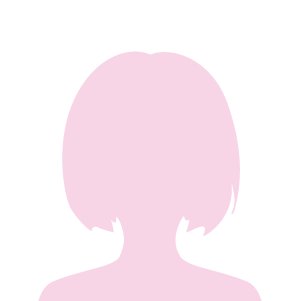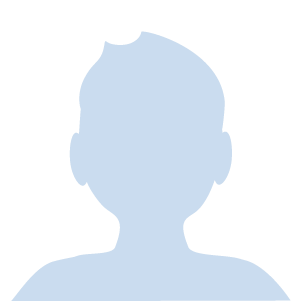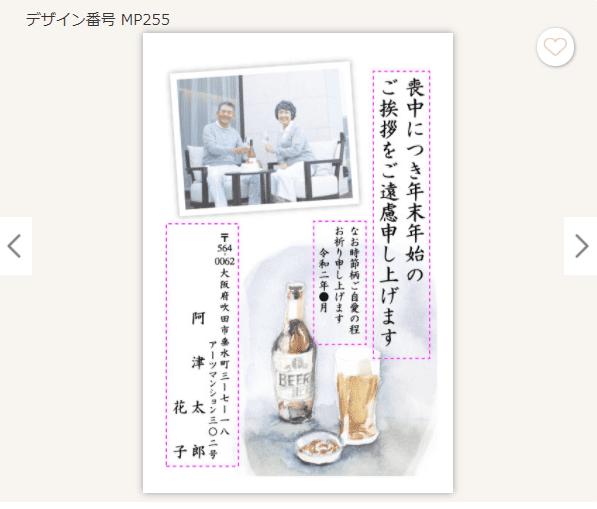おたより本舗は、ネット通販の受注件数が5年連続1位という、大人気のネットプリント業者です。
口コミサイトを見ると、多くの方は満足!といっていますが、わずかに「画質が悪い」といった口コミも。
プロの仕上がりを期待して印刷料金を払うのに、画質が悪かったらショックですよね…。
そこで、おたより本舗の印刷画質を調査するため、写真入り喪中はがきをモニター注文してみました!
この記事では、
- おたより本舗は本当に画質が悪いのか
- 写真入り喪中はがきの注意点
- 写真印刷の画質を悪くしない方法
について、実体験を踏まえて紹介します!
おたより本舗の利用を迷っている方の、参考になれば幸いです。
\ 写真入りの年賀状はここ! /
398種類の豊富なデザインから選べる!
| 価格例 | 30枚 4,794円〜 ※はがき代1枚63円を含む |
| 宛名印刷 | 無料 |
| 投函代行 | 可能(郵便局) |
| 送料 | 全国無料(ネコポス) |
| 最短納期 | 13時までの注文で即日発送 |
| 支払い方法 | クレジットカード、代金引換 後払い(コンビニ支払・LINEpay) 銀行振込(法人のみ) |
おたより本舗の喪中はがきは画質が悪い?
おたより本舗の口コミを調べたところ、128件のうち2件、印刷の画質に対してネガティブな口コミがありました。
喪中はがきではなく、年賀状に対する口コミも含まれています。
実際に注文して、「印刷はざりざりなのか」「顔は赤らんでしまうのか」をチェックするよ!
おたより本舗の口コミが気になる方は「おたより本舗の喪中はがきってどうなの?口コミを分析して分かった魅力と注意点」も合わせてご覧ください。
モニター注文した「写真入り喪中はがき」
今回、おたより本舗の印刷画質を調査するために注文したはがきは、「故人の思い出写真デザイン」です。
写真入りデザインの中でも、写真の面積が大きい「デザイン番号MP211」を注文しました。
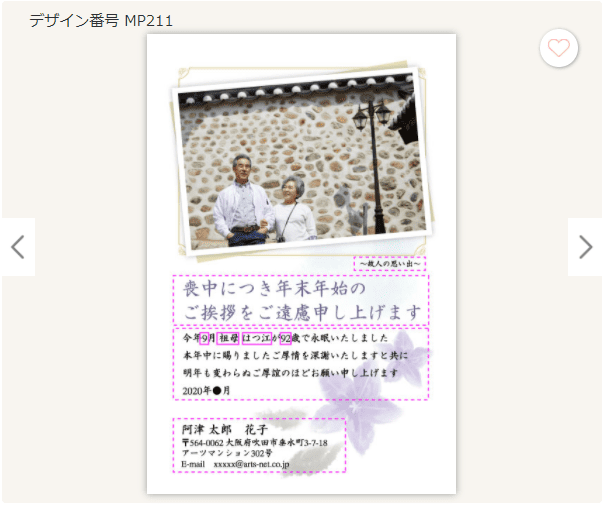
はがき種類と写真補正を検証
印刷用紙による出来栄えをチェックするため、郵便はがき、私製はがき(ケント紙)、私製はがき(大礼紙)の3種類を注文しました。
また、おたより本舗では、注文時に写真補正を依頼することができます。
各はがきでそれぞれ、写真の「補正あり」と「補正なし」を注文し、写真補正の有無でどのような違いがでるかをチェックしました。
使用した写真のスペック
喪中はがきに使用した写真は、写真ACからダウンロードした写真です。
特に加工や色の補正はせず、そのまま使用しました。
使用した写真のスペック
- ファイル形式:jpg
- 画像の大きさ:1920×1280ピクセル
- ファイルサイズ:1.23MB
- 解像度:96dpi
- ビットの深さ:24
無料でダウンロードできるので、実際に使用した写真と比べてみたい方は、写真ACの素材のお店 SKYさんからダウンロードしてください。
おたより本舗の写真印刷は綺麗な仕上がりだった

口コミで否定的な意見がありましたが、写真印刷は満足のいく仕上がりでした。
はがき用紙に直接印刷するため、写真用紙に印刷したような光沢はありません。
年賀状のような、華やかな出来栄えではありませんが、家庭用プリンターと比べるととても綺麗でした。
モニター注文を利用して、様々なパターンで印刷しましたが、写真印刷が一番きれいだと感じたのは、「私製はがき(ケント紙)」で「印刷補正なし」です。
「補正あり」と「補正なし」で喪中はがきの写真画質を比較
左から写真の補正なし、写真の補正ありの喪中はがきです。

写真補正ありにすると、全体に色味が強くなりました。
若干ですが、写真補正なしと比べて肌色はより赤く、緑色はより鮮やかになっています。
口コミにあった「子どもの顔が赤らんでいる」というのは、補正ありで発注したためでしょう。
じっくりと見比べたい方は、下の写真をクリックすると、写真が拡大します。
スマホで撮影した写真なら、補正サービスは使わなくても、十分きれいに印刷できそうだよ!
3種類のはがきで喪中はがきの写真画質を比較

左から、郵便はがき、ケント紙、大礼紙はがきです。
はがき自体の色味の違いが、そのまま写真の仕上がりに現れました。
郵便はがきと大礼紙はがきは全体に少しクリーム色で落ち着いた仕上がりに。
ケント紙は、はがき自体が真っ白なため、パソコンの画面により近い色味になっています。



どれも綺麗な仕上がりだけど、パソコン画面でみる写真に一番近い「私製はがき(ケント紙)」が注文したときのイメージどおりに出来上がったよ!
\ 写真印刷がきれい! /
398種類の豊富なデザインから選べる!
おたより本舗で「写真入り喪中はがき」を注文する際の注意点
写真はパソコンやスマホで見る画像よりも暗くなる
写真の明るさは、写真補正のありなしに関わらず、どちらもパソコンでみる画像と比べると、やや暗く感じます。
パソコン上では少し明るいかも、と感じるくらいの写真を使うと、発色の良い写真印刷ができます。
写真の明るさや色合いが不安な方は、家庭用プリンターやコンビニプリントで普通用紙に印刷して、写真の明るさを確認してみましょう。
家庭用プリンターで写真の試し刷りをしてみたけど、普通用紙に印刷すると、写真付き喪中はがきとよく似た明るさになったよ!
大礼紙はがきは顔に”華”が乗ってしまうことも
大礼紙はがきは、“華”と呼ばれる繊維が散らしてあるはがきです。
光の加減でキラキラと輝く、とても上品な用紙ですが、写真を印刷する際は注意が必要です。
下の写真は、大礼紙はがきに写真を印刷したものです。
“華”の位置によっては、はがきが折れ曲がったように見えたり、顔にしわがあるように見えたりしました。

光の角度で変わるため、とても気になる、というほどではありません。
顔に”華”が乗ってしまうのは絶対に嫌だ、という方は、郵便はがきか私製はがきを選びましょう。
写真印刷の画質を悪くしない方法
きれいな画質で印刷できたおたより本舗の喪中はがきですが、場合によっては印刷画質が悪くなってしまうこともあります。
印刷の画質を悪くしないために、気を付けたいことを紹介します。
適切な大きさの写真を選ぶ
おたより本舗では、注文画面で写真の拡大ができます。
しかし、小さな写真を拡大して使うと、写真の画質が悪くなってしまいます。
より綺麗に印刷したい場合は、拡大が必要ない大きさの写真を選びましょう。
写真を拡大して、あまりにも解像度が悪くなってしまうときは、警告がでるよ!
参考までに、写真のピクセル数と画素数の目安を計算しました。
写真が大きなデザインの場合
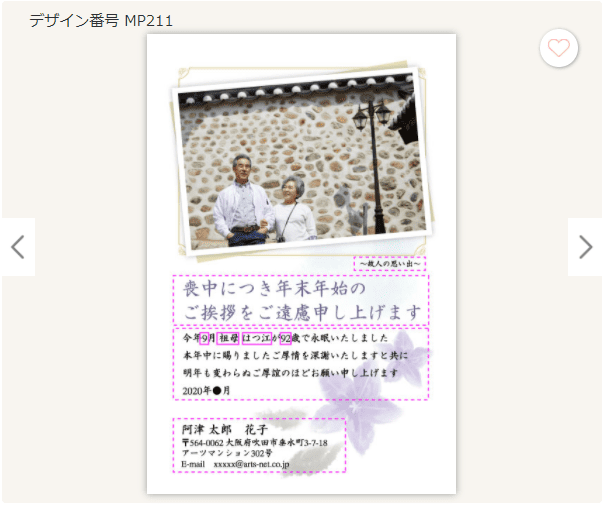
- 縦:1000ピクセル以上
- 横:1370ピクセル以上
- 1400万画素以上
写真が中くらいのデザインの場合
写真が小さなデザインの場合
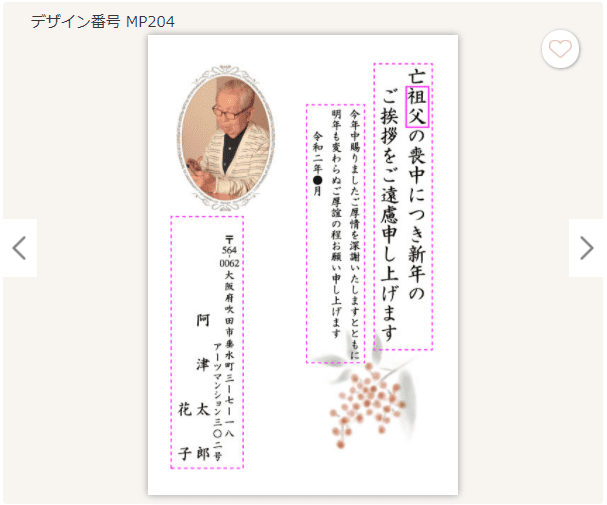
- 縦:420ピクセル以上
- 横:840ピクセル以上
- 360万画素以上
写真を拡大して使う場合は、もっと大きなピクセル数や画素数が必要になるから、注意してね!
スマホの自撮りカメラで撮った写真は使わない
スマホの自撮りカメラ(前面カメラ)で撮影した写真も綺麗ですが、大きな落とし穴があります。
それは、通常カメラ(背面カメラ)と比べると、圧倒的に画素数が落ちることです。
例えば、iPhoneの場合を見てみましょう。
| 機種 | 通常カメラ (背面) | 自撮りカメラ (前面) |
|---|---|---|
| iPhone 11 | 1200万画素 | 1200万画素 |
| iPhone X | 1200万画素 | 700万画素 |
| iPhone 8 | 1200万画素 | 700万画素 |
| iPhone 7 | 1200万画素 | 700万画素 |
| iPhone 6 | 800万画素 | 120万画素 |
| iPhone 5 | 800万画素 | 120万画素 |
| iPhone 4 | 500万画素 | 30万画素 |
写真が一番小さなデザインを選んでも、360万画素はほしいところです。
iPhone6以前のカメラでは、自撮りカメラで撮った写真では画素数が足りず、きれいな仕上がりにはなりません。
写真をきれいに印刷したいなら、なるべくデジカメで撮った画像を使いましょう。
日常の写真ってスマホの写真ばかりだから、家族の何気ない普段の表情もデジカメで撮影しようと思ったよ
おたより本舗で「写真入りの喪中はがき」を注文する方法
おたより本舗で「写真入りの喪中はがき」を注文する際の手順を紹介します。
デザインを選ぶと、すぐに写真を配置する画面になるので、事前に使いたい写真を何枚か用意しておきましょう。
手持ちの写真が使えるか、すぐに確認できてよかったよ!
おたより本舗の「写真入り喪中はがき」を注文する方法
- 「故人の思い出写真デザイン」から気に入ったデザインを選ぶ
- 印刷したい写真を選ぶ
- 写真の大きさ・位置を調整する
- 写真補正の有無を選ぶ
それでは、写真の入れ方を詳しくみていきましょう。
STEP1.「故人の思い出デザイン」から気に入ったデザインを選ぶ
おたより本舗のトップページから「デザインを選ぶ」をクリックします。
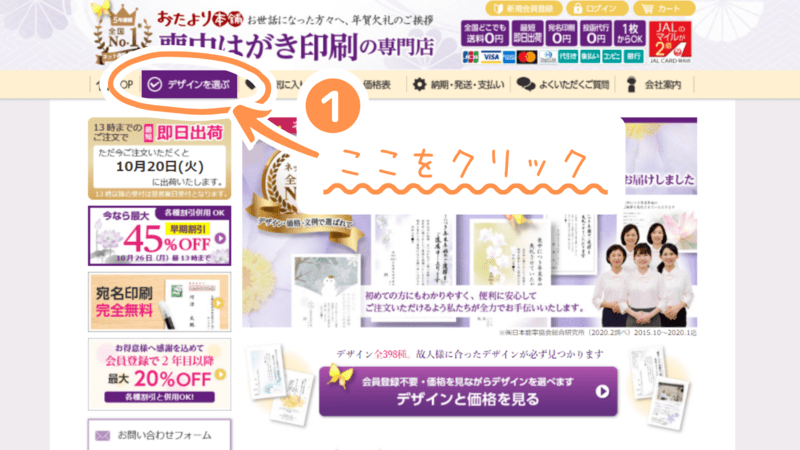
デザインのカテゴリーから「故人の思い出デザイン」をクリックします。
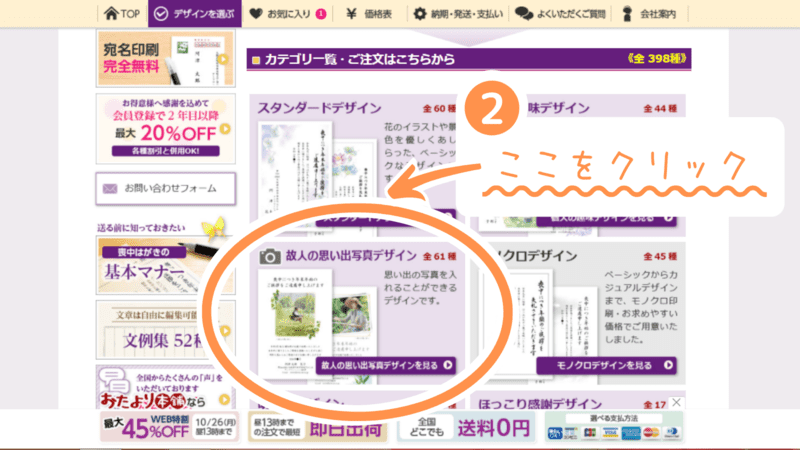
「故人の思い出デザイン」の一覧が表示されました。
好きなデザインを選び、クリックします。
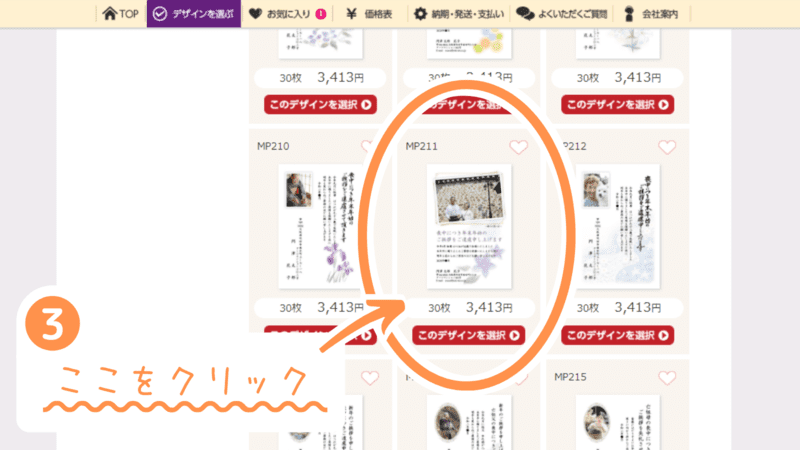
レイアウトが調整できる箇所が表示されました。
選んだデザインでよければ、「このデザインで次へ」をクリックします。

STEP2.印刷したい写真を選ぶ
「写真のアップロード」のポップアップが出るので、「閉じる」をクリックします。
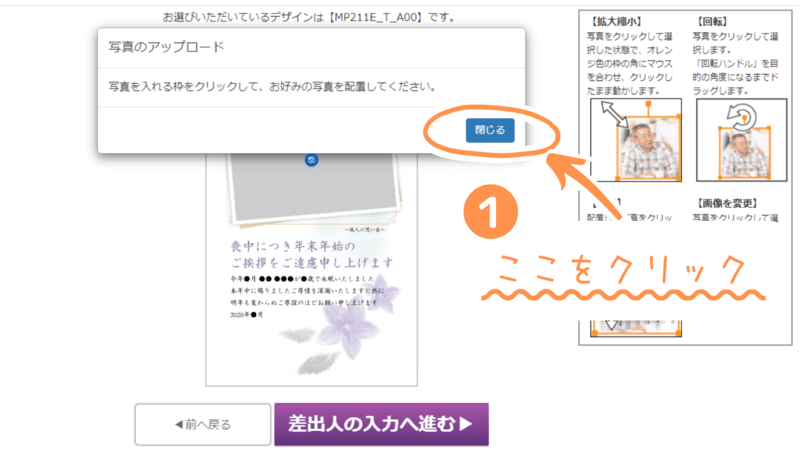
写真を入れる箇所にある、青色の「カメラのマーク」をクリックします。
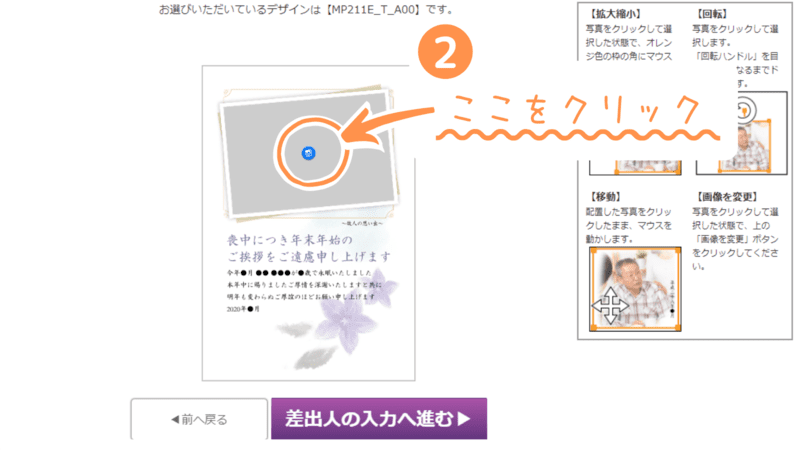
フォルダを選択するウィンドウが出てくるので、使いたい写真を選択します。
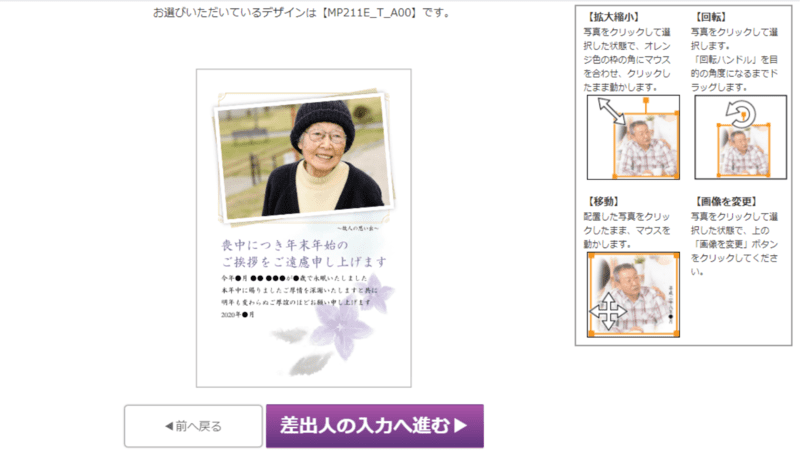
STEP.3写真の大きさ・位置を調整する
写真をクリックします。
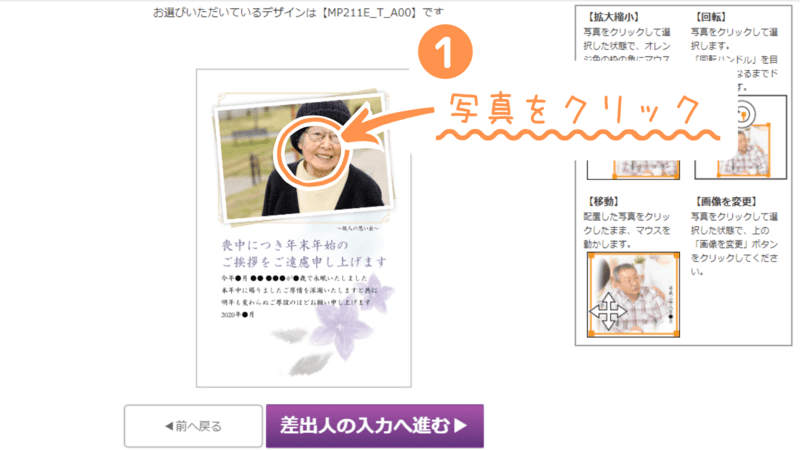
オレンジ色の枠が表示され、大きさや角度を変えられるようになります。
写真の大きさを調整します。
写真の隅に表示されている、オレンジ色の四角をクリックしたまま、好みの大きさまで動かします。
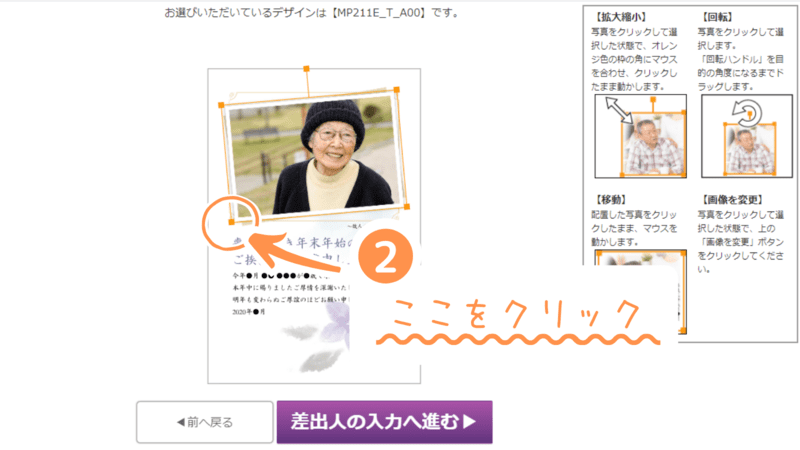
拡大し過ぎると、写真が赤くなります。
画質が荒くなりすぎてしまうので、写真をもう少し小さくレイアウトするか、別の写真を使ってください。
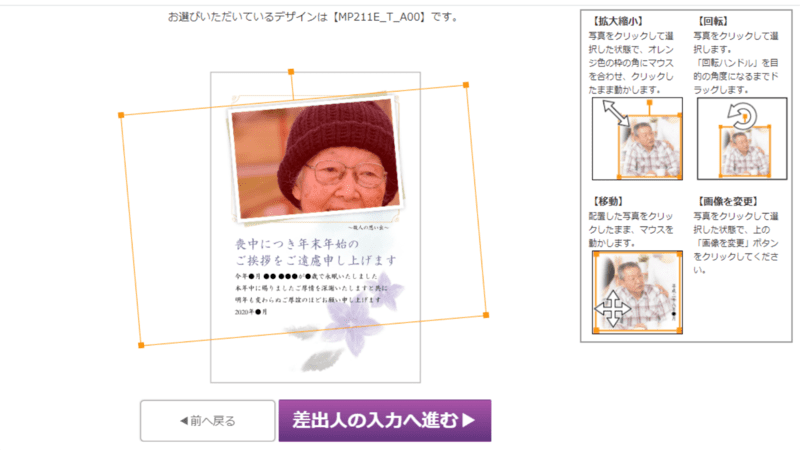
写真の角度を調整します。
写真から少し離れた位置に表示されている、オレンジ色の四角をクリックしたまま、好みの角度に動かします。
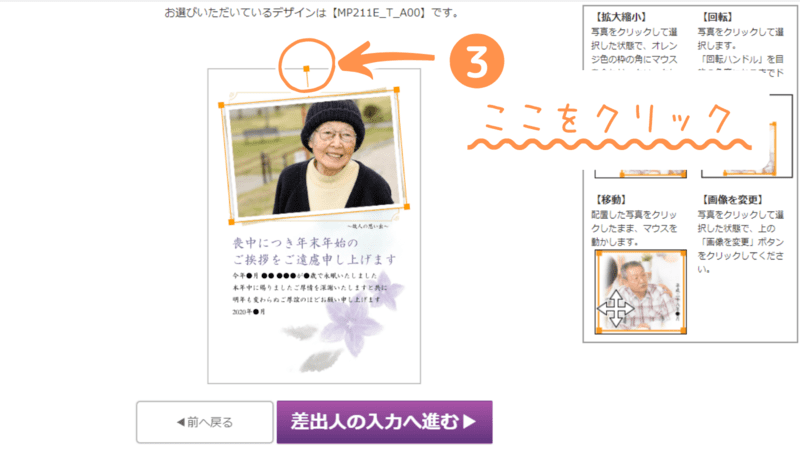
180°回転はできますが、水平に反転、垂直に反転はできません。
反転したい場合は、他のアプリを使って写真を反転してから、アップロードしなおします。
写真の位置を調整します。
どこでもいいので、写真の一部をクリックしたまま、好みの位置まで動かします。
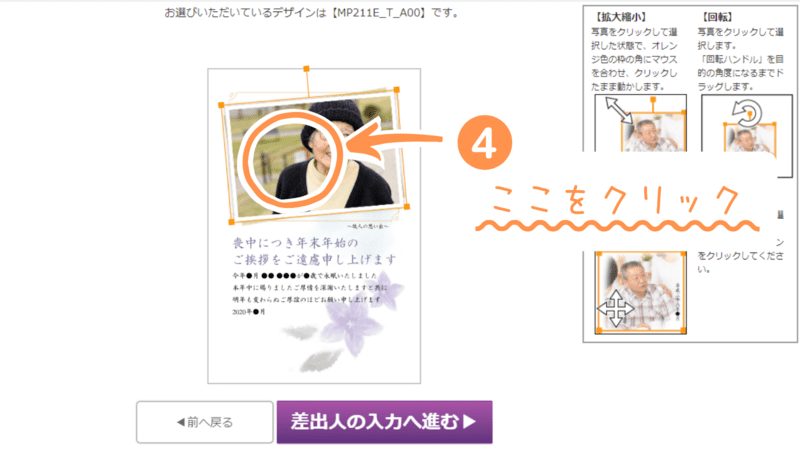
写真を希望の大きさ・位置に調整できたら「次へ進む」をクリックします。
写真補正の有無を選ぶ
写真補正の有無は、差出人住所やあいさつ文を入力し、デザインの最終確認をしたあと、注文操作の最後に出てきます。
画面の中央あたりに「写真の補正」の項目があります。
補正をする場合は「希望する」を、補正をしない場合は「希望しない」を選択してください。
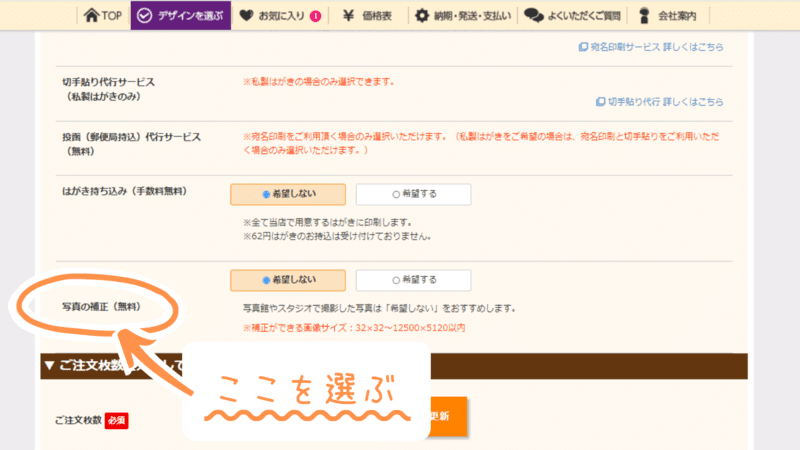
おたより本舗できれいな「写真入り喪中はがき」を注文しよう
おたより本舗の写真入り喪中はがきは、印刷の擦れやにじみはなく、とてもきれいな画質でした。
写真入り喪中はがきをモニター注文して、写真画質について、気付いたポイントをまとめました。
- はがきの種類によって色味が変わる
- 写真補正すると彩度が強くなる
- 写真はパソコンやスマホ画面より暗くなる
おたより本舗で、きれいに写真入り喪中はがきを印刷するためのポイントは、以下の3つです。
- 鮮やかに発色したいならケント紙で注文する
- 写真補正は希望せずに、明るさを自分で調整する
- 適切な大きさの写真を使用する
そのままの写真でも十分きれいですが、不安な方は、家庭用プリンターやコンビニプリントなどで、明るさと色味をチェックしておくと安心です。
写真を入れた喪中はがきは、故人との大切な思い出がよみがえる、素敵な喪中はがきです。
今年はぜひ、おたより本舗で、きれいな写真入り喪中はがきを作ってみましょう。
最後までお読みいただきありがとうございました!
\ 早割35%OFFは11/4まで!/
398種類の豊富なデザインから選べる!